ライフハッカー[日本版]2021年9月15日掲載の記事より転載。記事中の情報は掲載時点でのものです。
次期iOS 15やApple Watch 8で登場する「集中モード」では、仕事用、読書用などの目的に応じて通知や画面に表示するアプリを細かくカスタマイズできます。
今回、本リリースに先駆けて、パブリックベータ版を試してみました。集中力アップに、実際どの程度役立ちそうかチェックしてみましたよ。
1. 通知するアプリを自分で選ぶ
まずは、iOS15をダウンロードした後、コントロールセンターを開きます。
これまでのおやすみモードに代わって、新たに「集中モード」のボタンがありました。
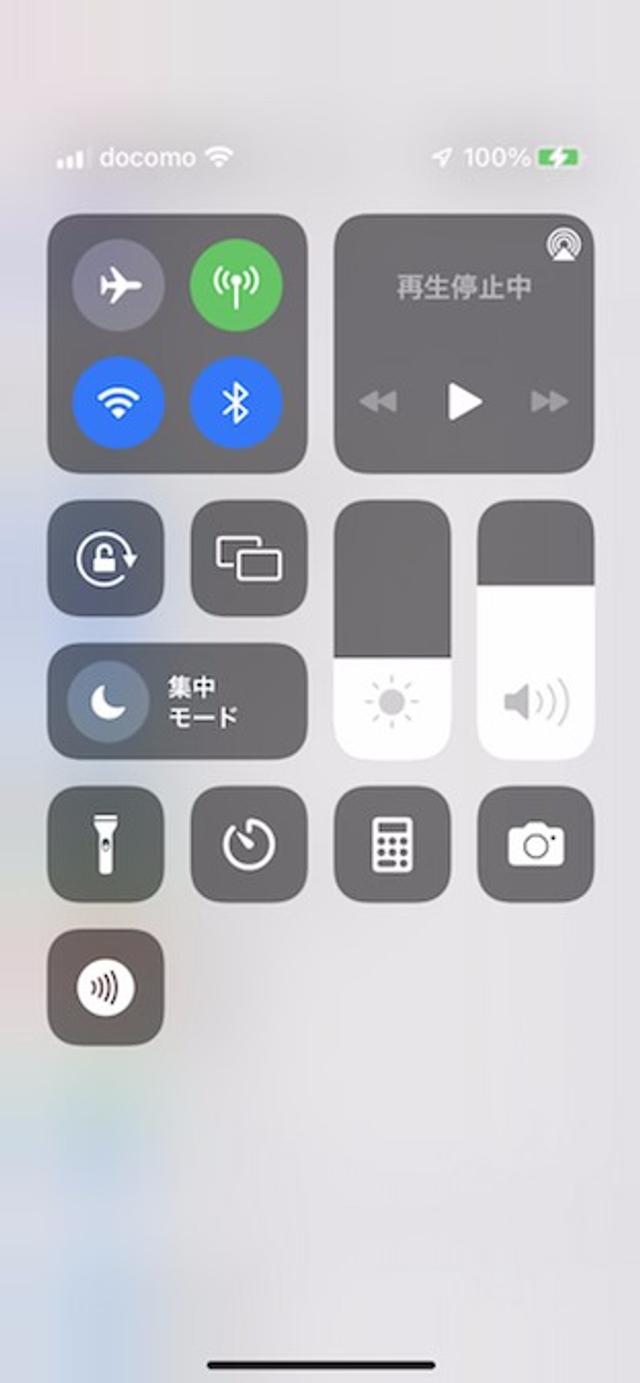
タップすると「仕事」「パーソナル」などの項目が現れ、通知の細かい設定を行うことができます。
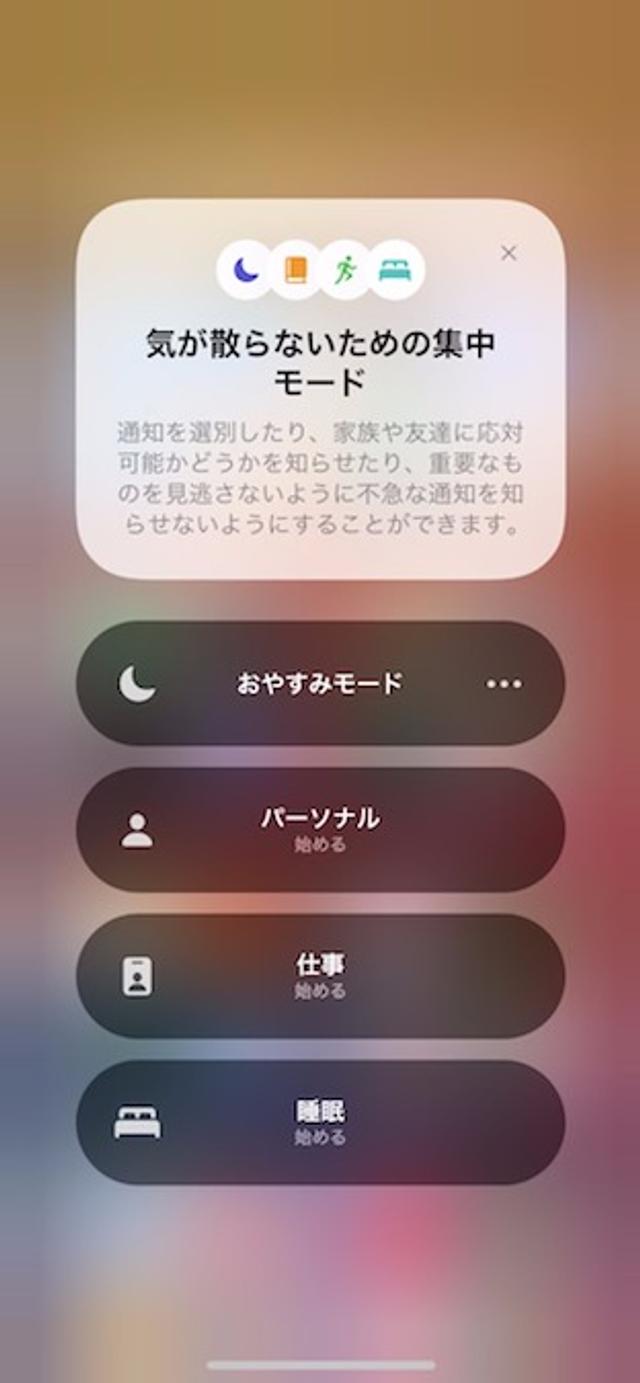
それぞれの設定画面では、通知を許可する連絡先とアプリを設定可能。
従来のおやすみモードの場合、すべてのアプリからの通知が止まってしまいますが、集中モードであれば業務に必要なチャットツールなどの通知だけ受け取ることができます。
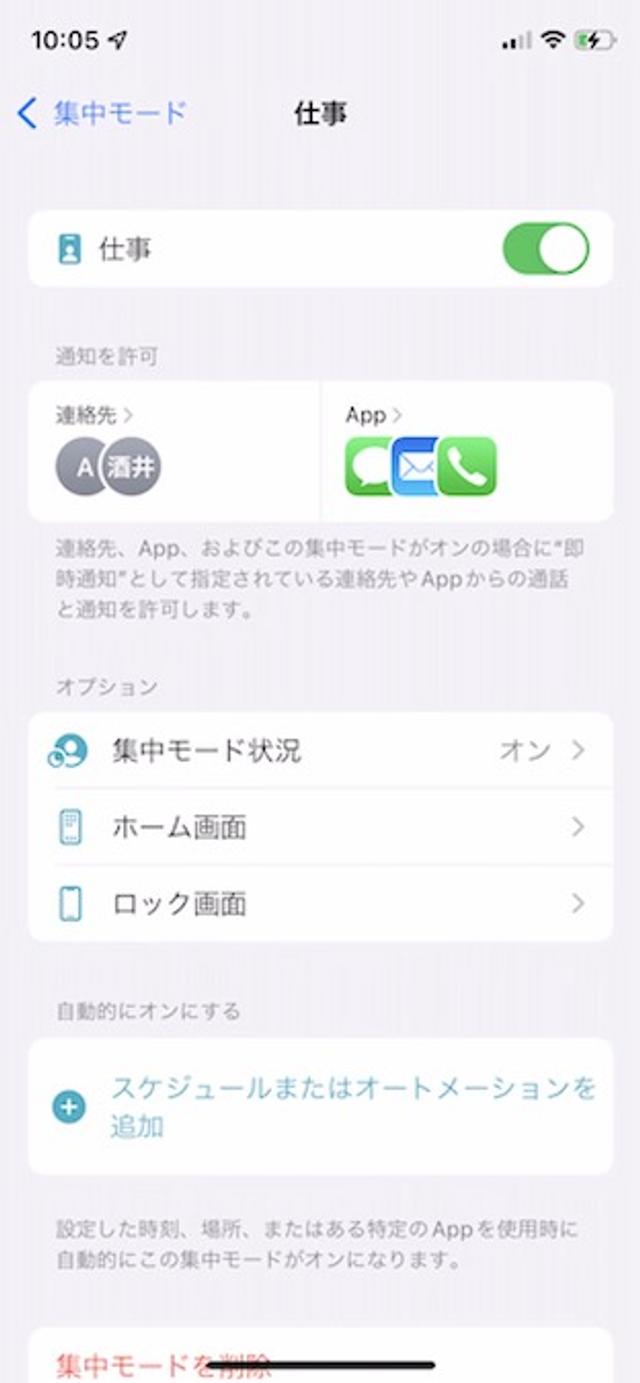
2. ホーム画面から気が散るアプリを排除する
通知だけでなく、ホーム画面も集中モード仕様にすることができます。
「ホーム画面のカスタマイズ」から、表示する画面を選択します。
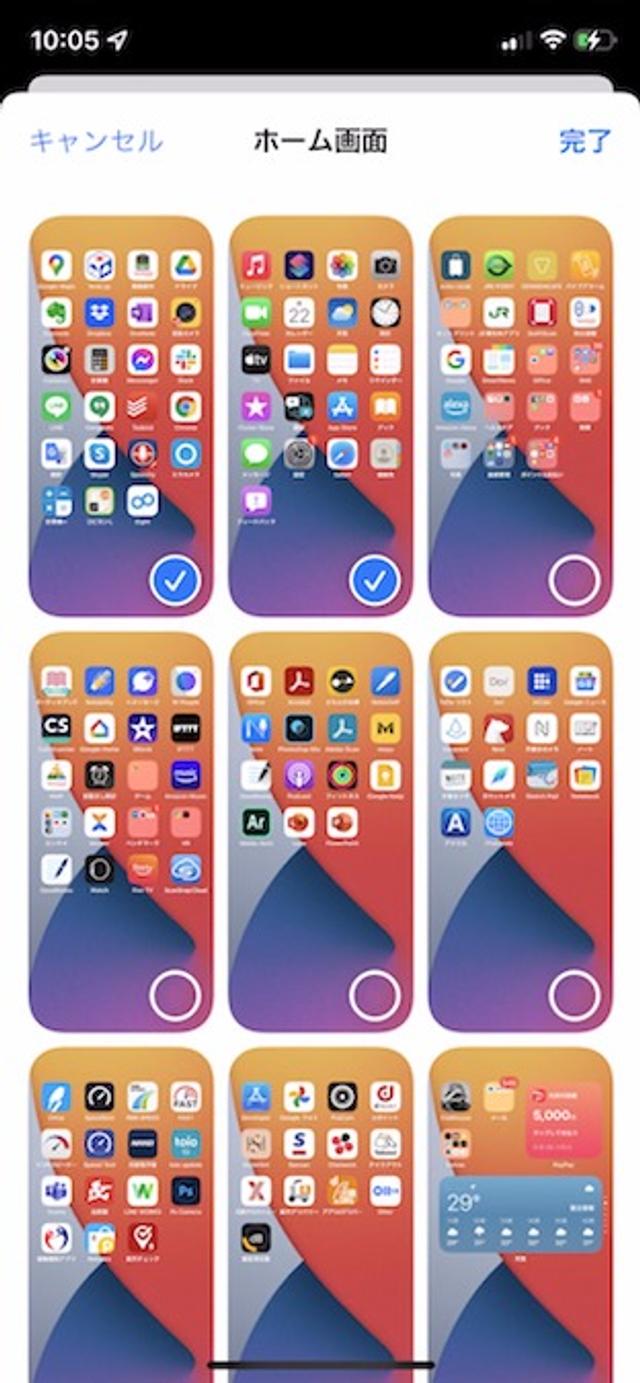
アプリ単位ではなく画面単位での選択となるため、あらかじめ仕事中に表示したいアプリだけを1画面に集めておく必要がありますが、これは気が散りやすい人にはかなり効果がありそうです。
また、ロック画面の設定で「ロック画面を暗くする」を選ぶことで、集中モード中のロック画面を暗くしておくこともできます。
3. 時間が来たら自動で集中モードをオンにする
集中モードを有効にする条件を設定することも可能。
開始時刻と終了時刻を指定する方法のほか、職場など特定の場所にいる間や、特定のアプリを開いている間だけ有効にすることもできます。
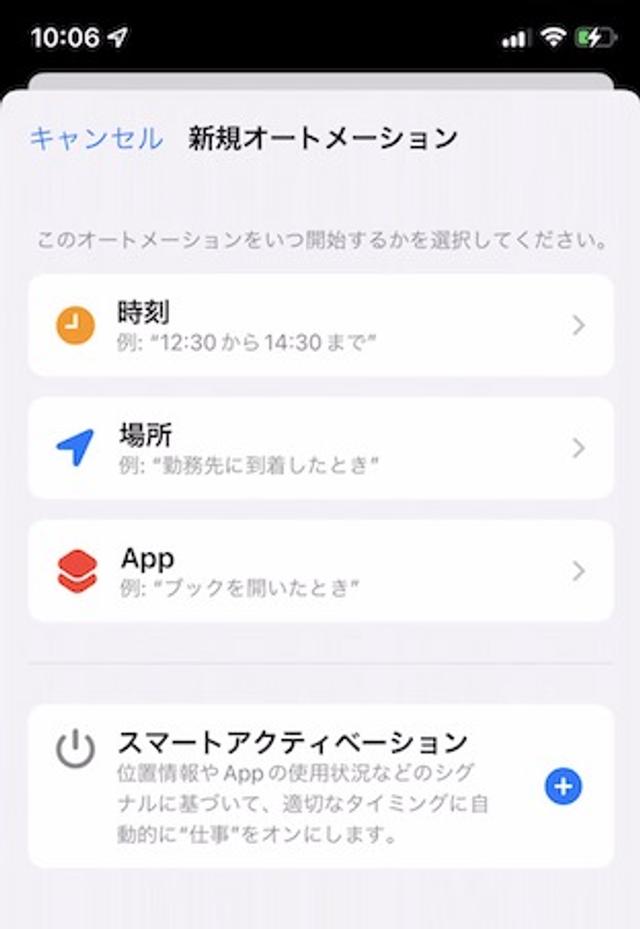
この手のツールは、最初は熱心に使っていても、そのうち存在を忘れてしまい元の状況に……ということも起こりがち。
時間や場所で強制的に有効に切り替えてしまえば、否が応でも集中せざるを得ない状況にできそうです。
4. モード開始はApple Watchからも可能
集中モードは、同じAppleアカウントでログインしているすべての端末に同期されます。
Apple Watchから有効化の操作をしてみました。
コントロールセンターの月のアイコンをタップすると集中モードの選択画面が現れるので、先ほど設定した「仕事」を選択。
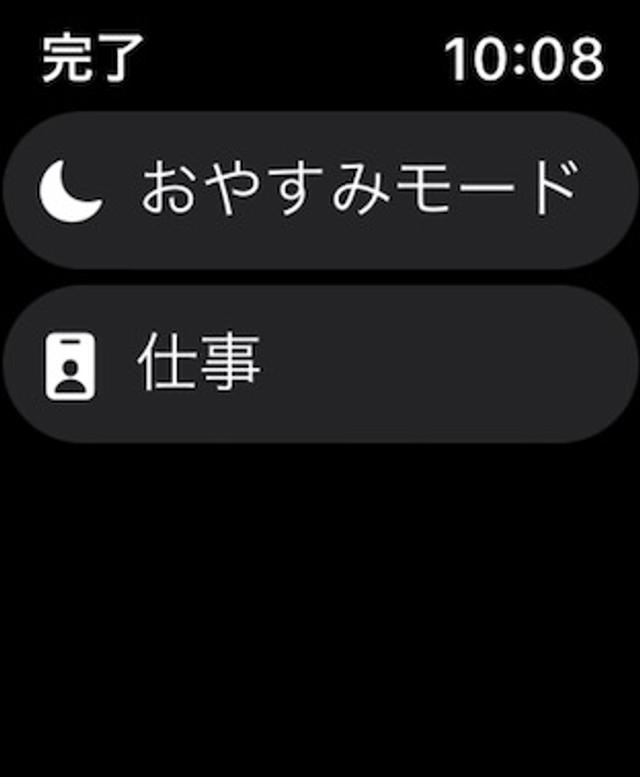
続いて、いつまで有効にするかを「1時間後」「明日の朝まで」「ここを出発するまで」などから選びます。
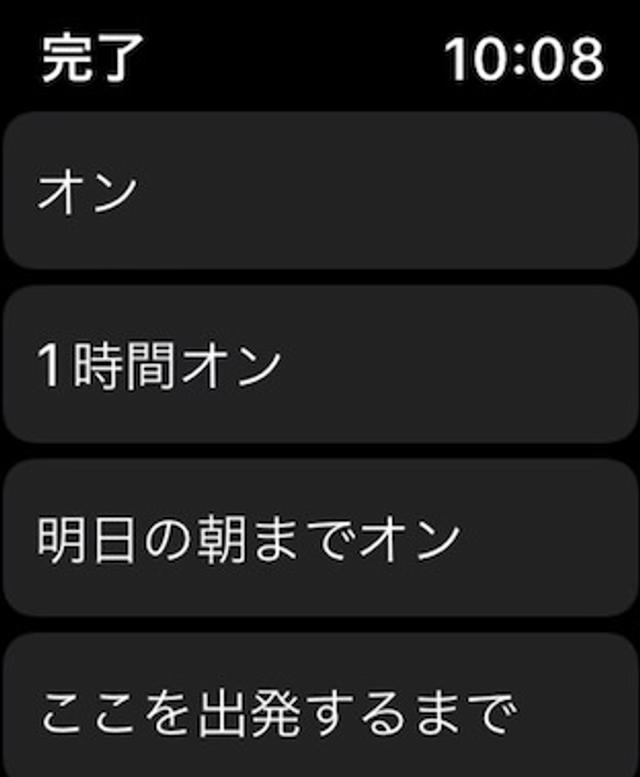
これで同じアカウントで利用しているiPhoneやiPad、Macなどもすべて集中モードに切り替わりました。
各端末には集中モードのアイコンが表示され、iPhoneで「ロック画面を暗くする」を設定している場合は、いつものロック画面に黒いフィルターがかかったような状態に変わります。
ロック画面を暗くする機能は、最初見たときは「意味あるの?」と思ったのですが、画面が真っ黒になっているだけで不思議と集中しなければならない気分になってきます。
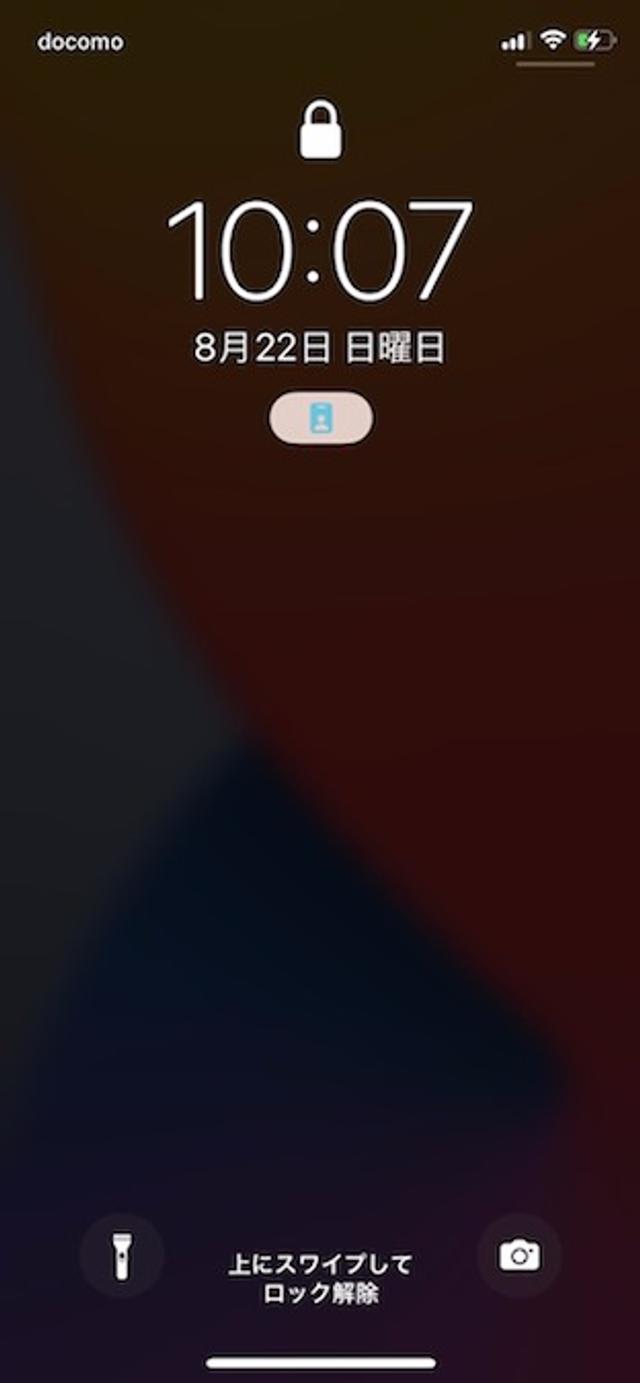
5. 集中モードで仕事効率アップ!
余計な通知で作業が中断されることがないのも快適ですが、それ以上に秀逸なのは、ホーム画面のカスタマイズ機能だと感じました。
メッセージを確認するためにスマホを手に取り、ついSNSなど他のアプリを開いてしまうという状況を高い確率で防ぐことができます。
オン/オフの操作をApple Watchから行えば、「集中モードを有効化するためにiPhoneを手に取って、そのままついSNSを見てしまった」なんていう状況も避けることができるでしょう。
なお、iOS 15やWatchOS 8のパブリックベータ版は「Apple Beta Software Program」のサイトから入手が可能です。
ただし、正式リリース前のOSとなるため不具合が発生する可能性もあり、使用は自己責任となります。
もし試したい場合は、普段は使用していない端末にインストールするなど、トラブルが発生しても支障のない環境を使うことをおすすめします。










